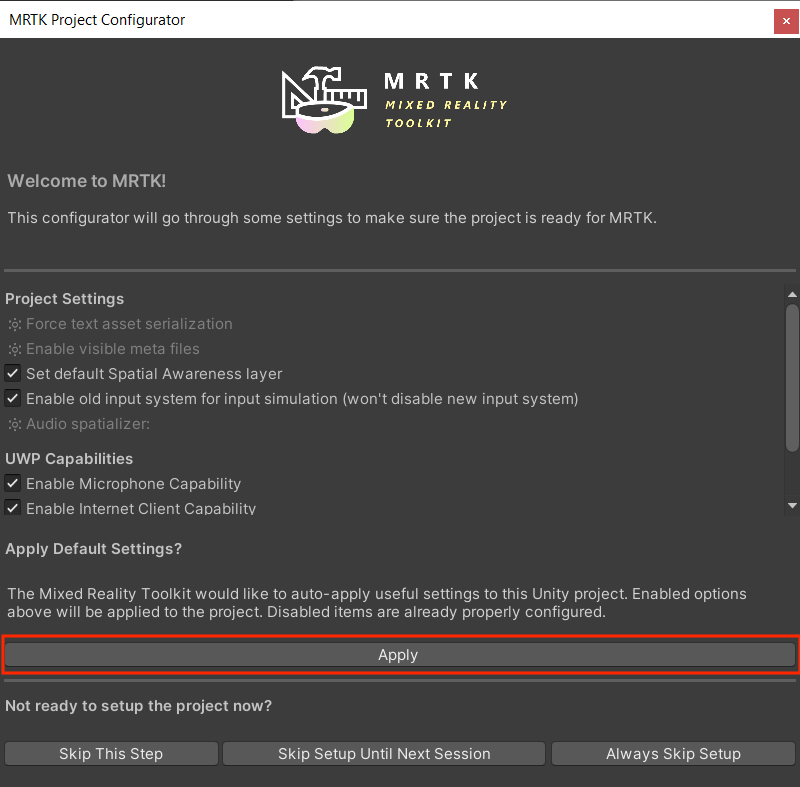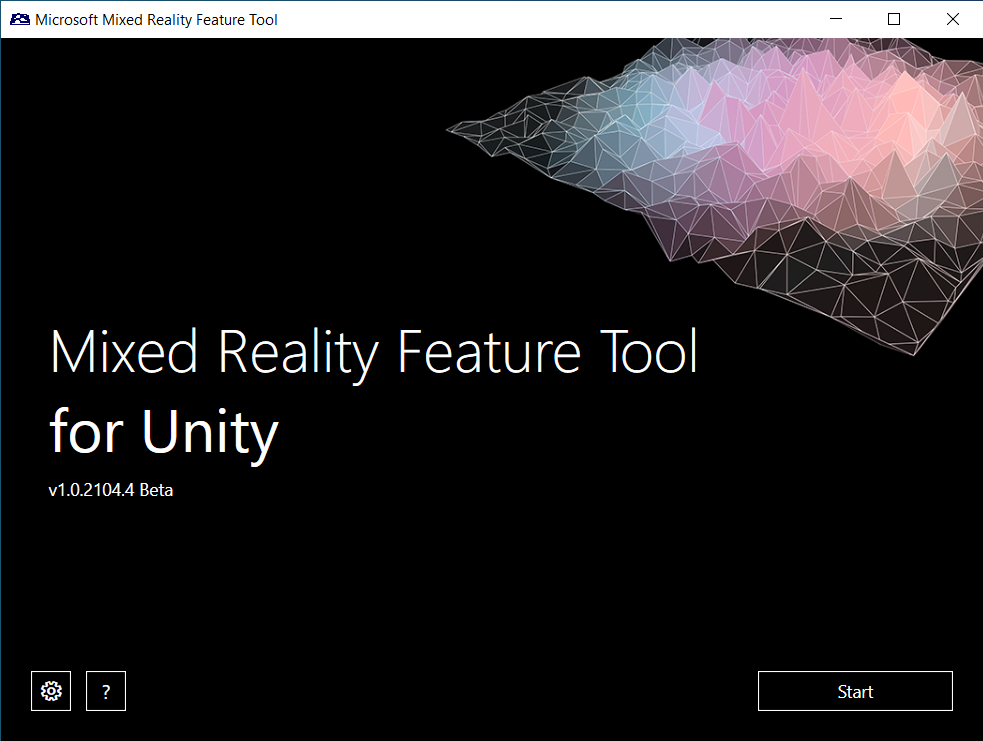Summary
A HoloLens unity project has a hassle that build a environment in the first time. The Mixed Reality Feature Tool mitigate it.
How to use Mixed Reality Feature Tool
The Mixed Reality Feature Tool require unity project, so we should
create a unity project in the first.
When you done it, launch Mixed Reality Feature Tool.
Click Start button.
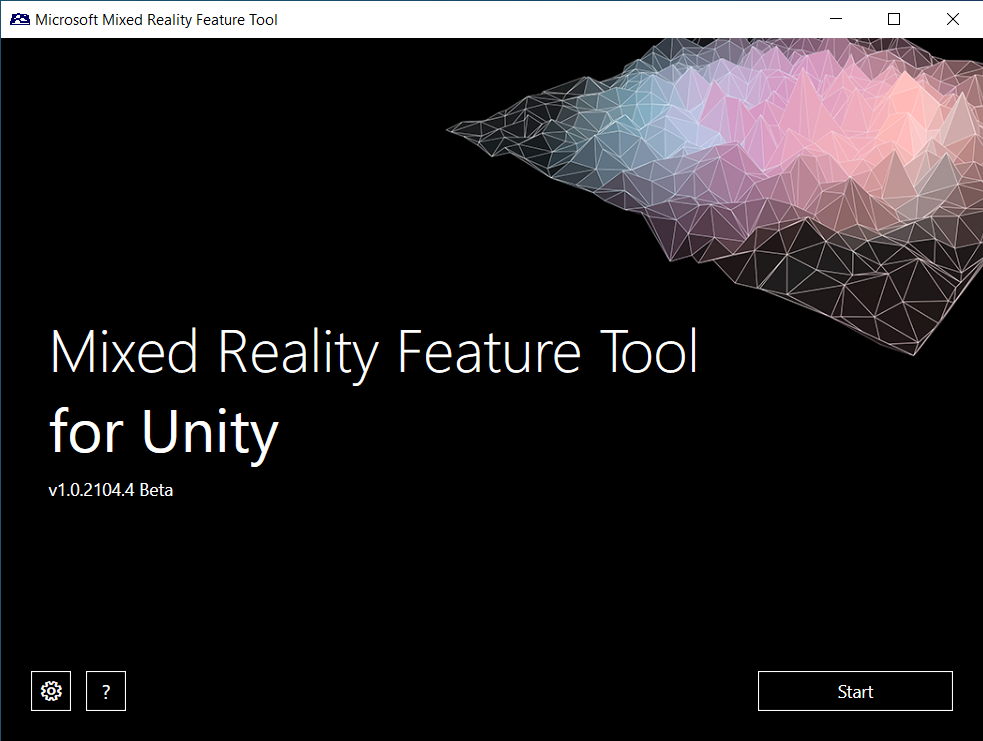
Select your unity project. Then, click Discover Features.
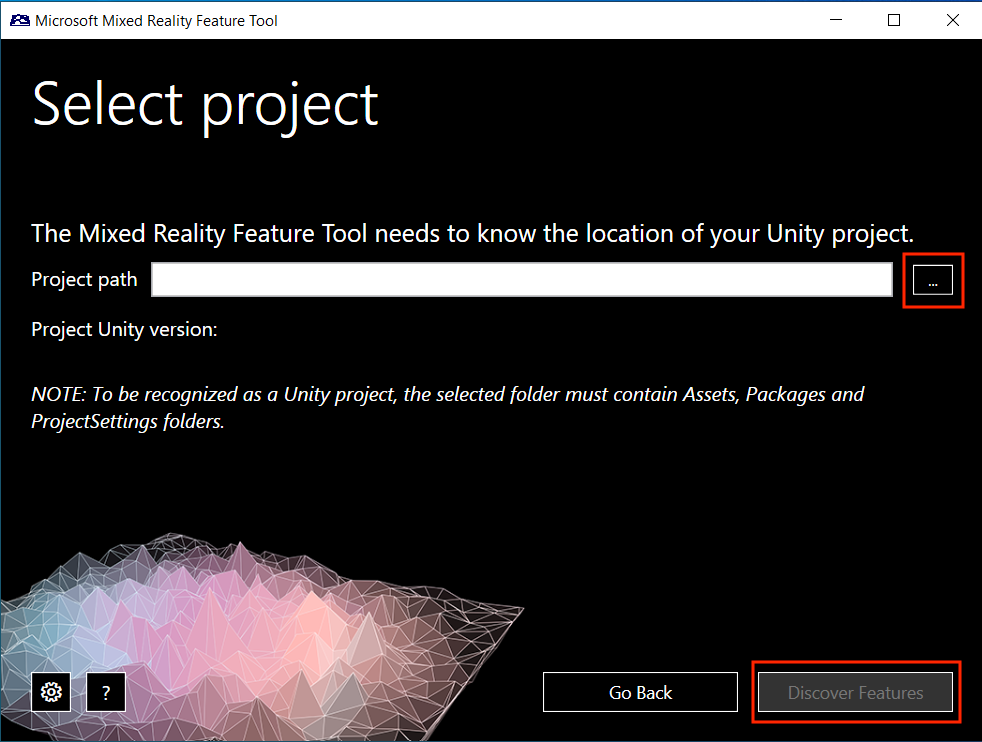
Next, select the following features:
-
Mixed Reality Toolkit
- Mixed Reality Toolkit Foundation
-
Platform Support
- Mixed Reality OpenXR Plugin
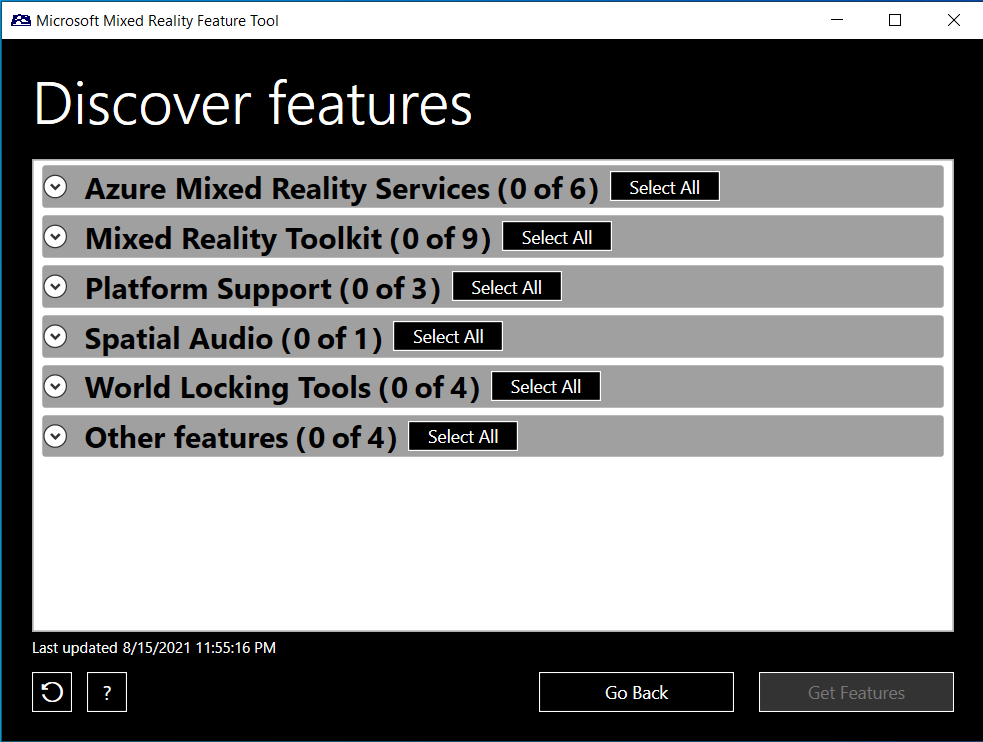
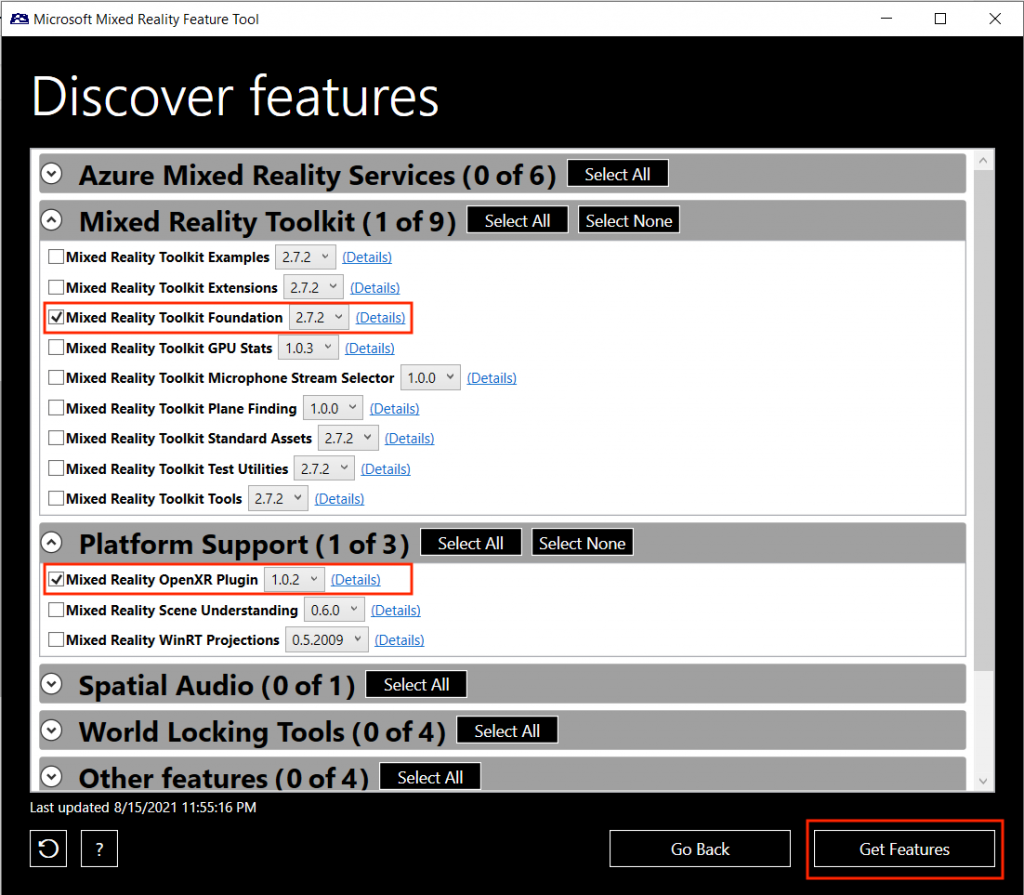
Click Import button.
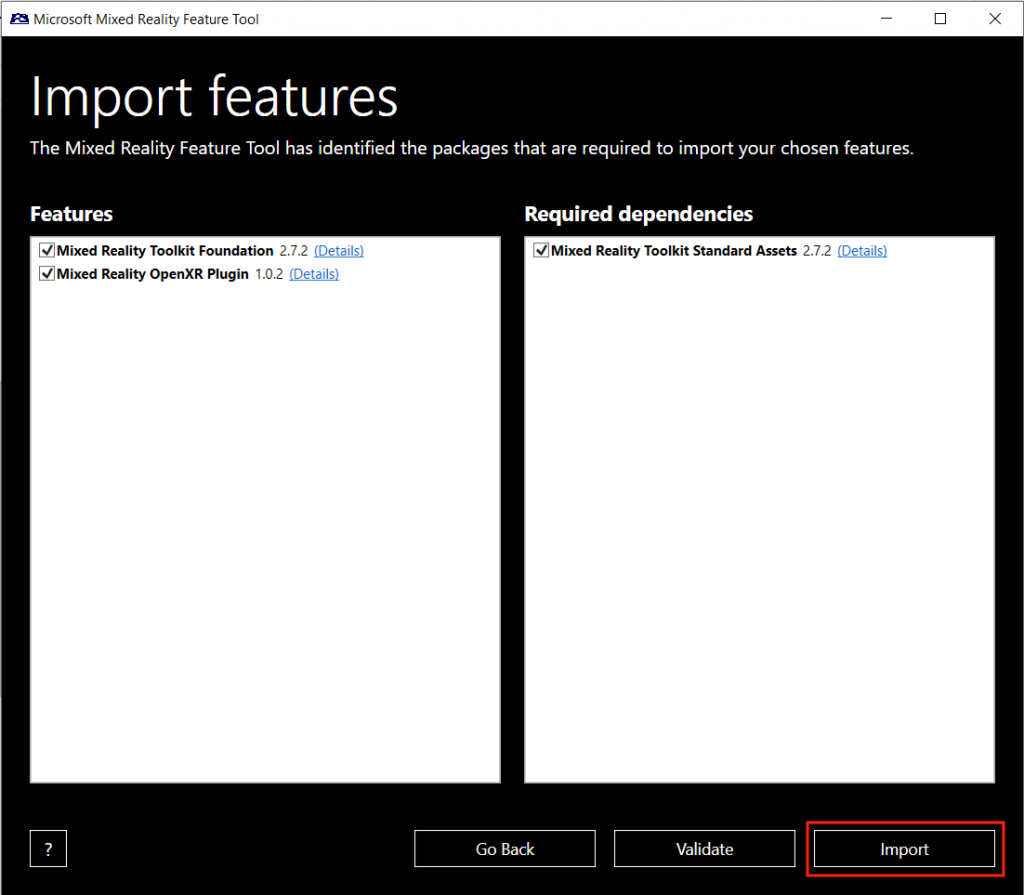
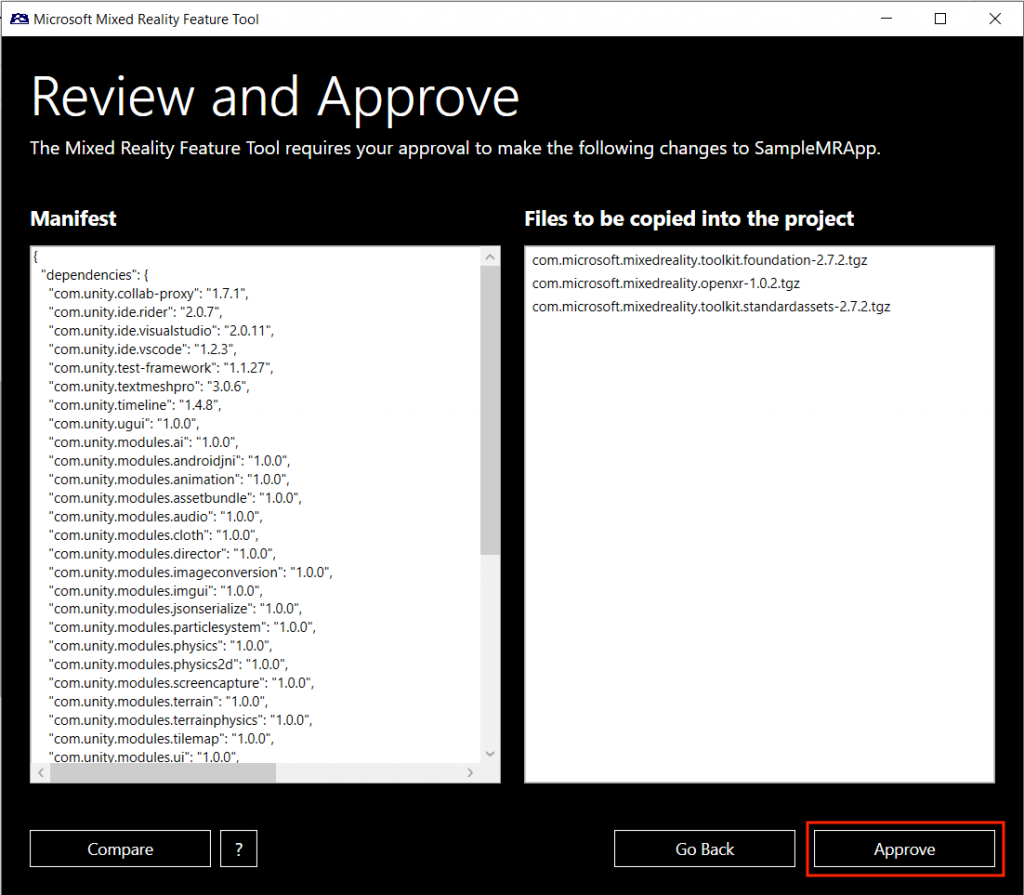
Open your unity project with Unity. Then, click
Unity OpenXR plugin (recommended) in the MRTK Project Configurator
window.
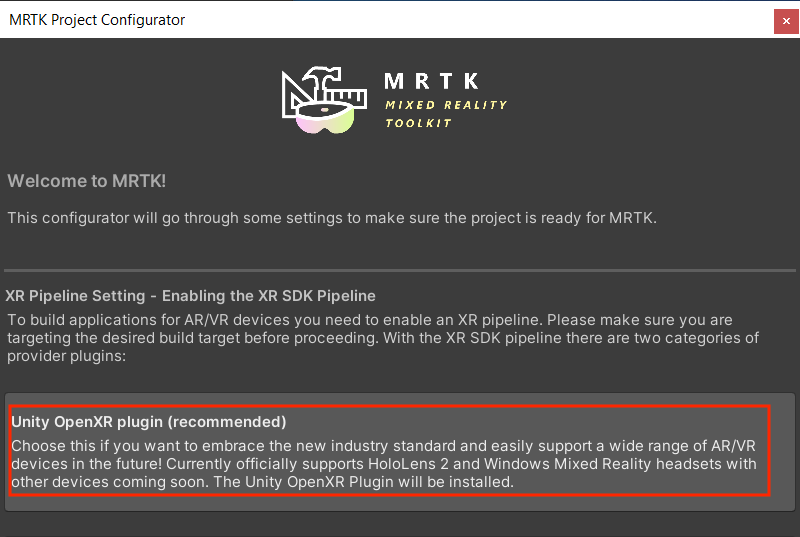
Click Show XR Plug-in Management Settings.
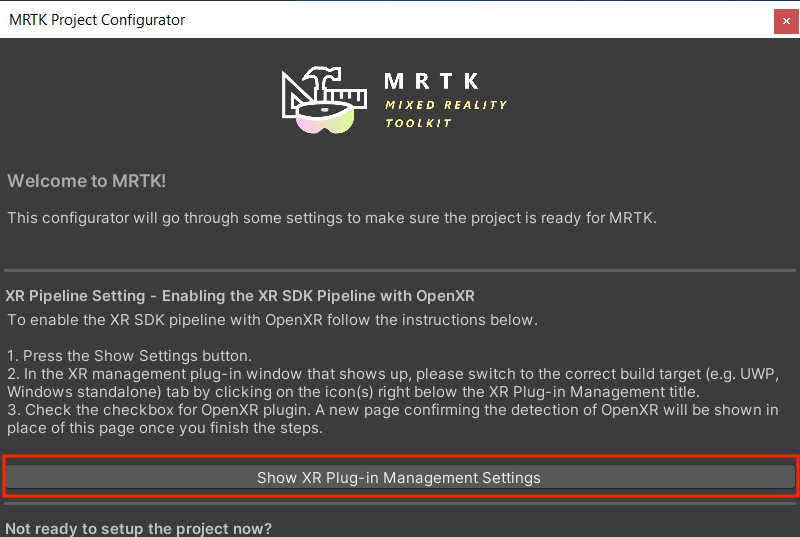
Turn on OpenXR in the Project Settings window.
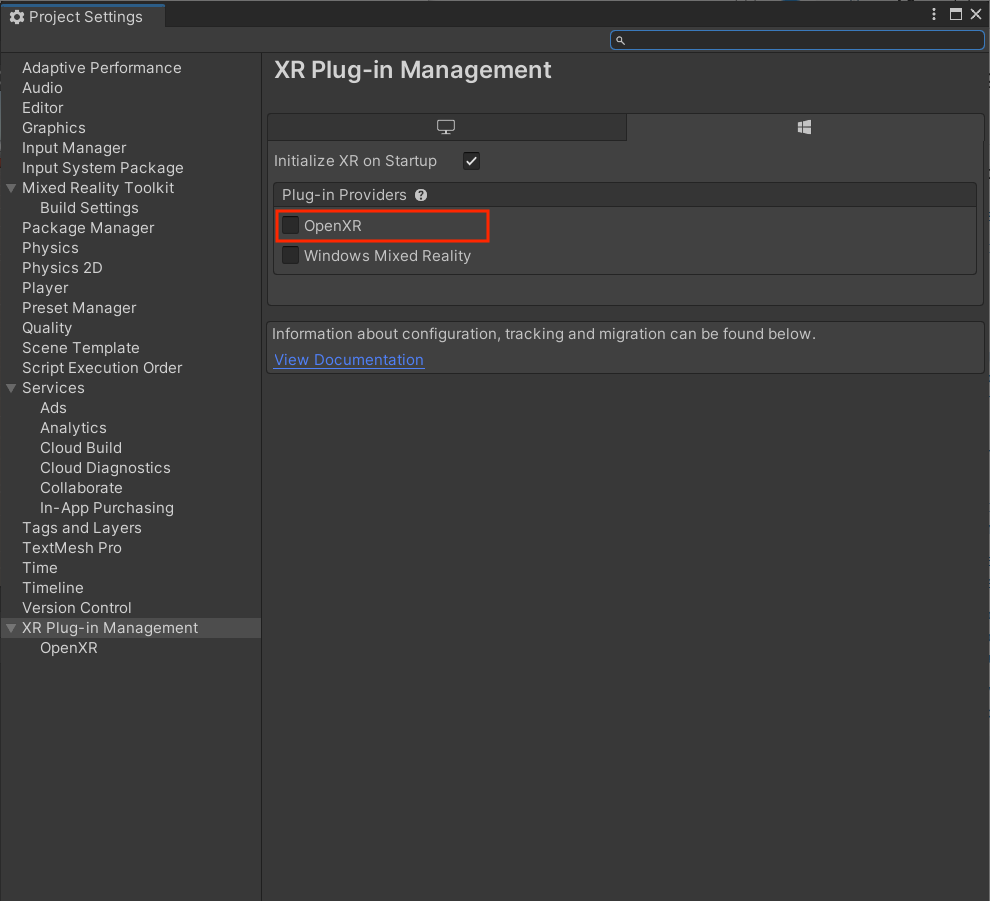
Click Mixrosoft HoloLens feature group.
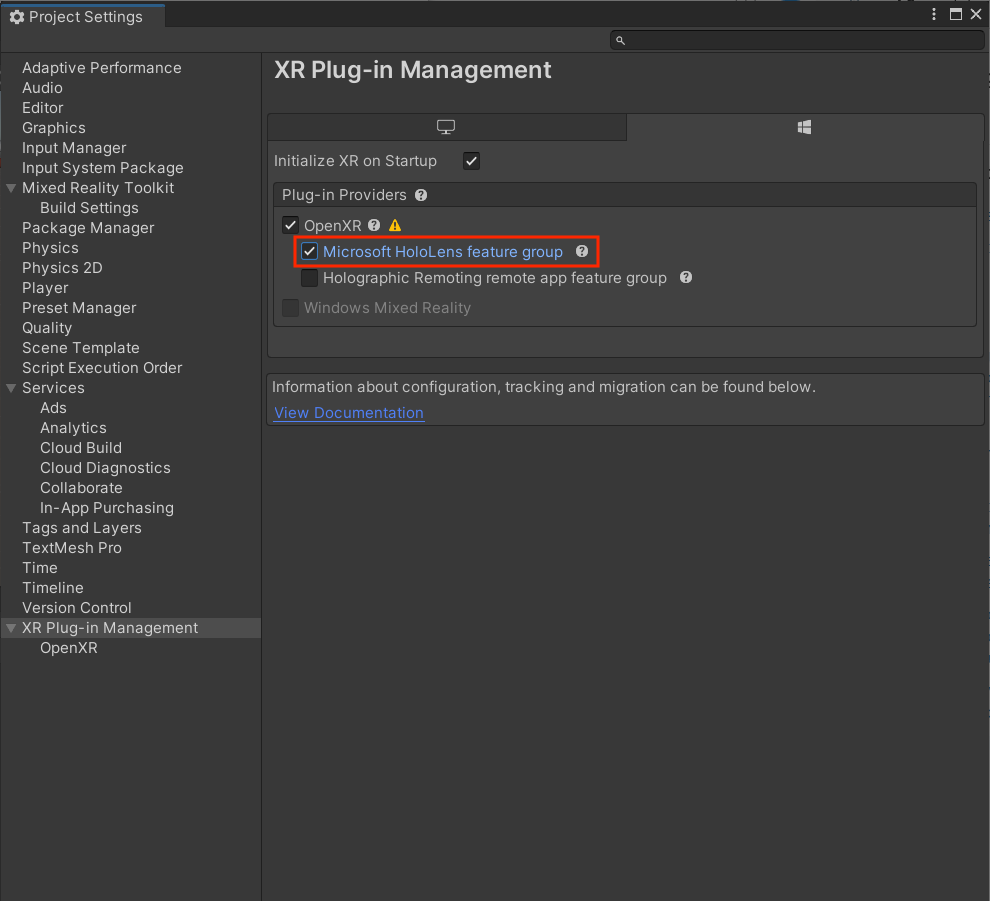
Back to the MRTK Project Configurator, click Apply Settings.
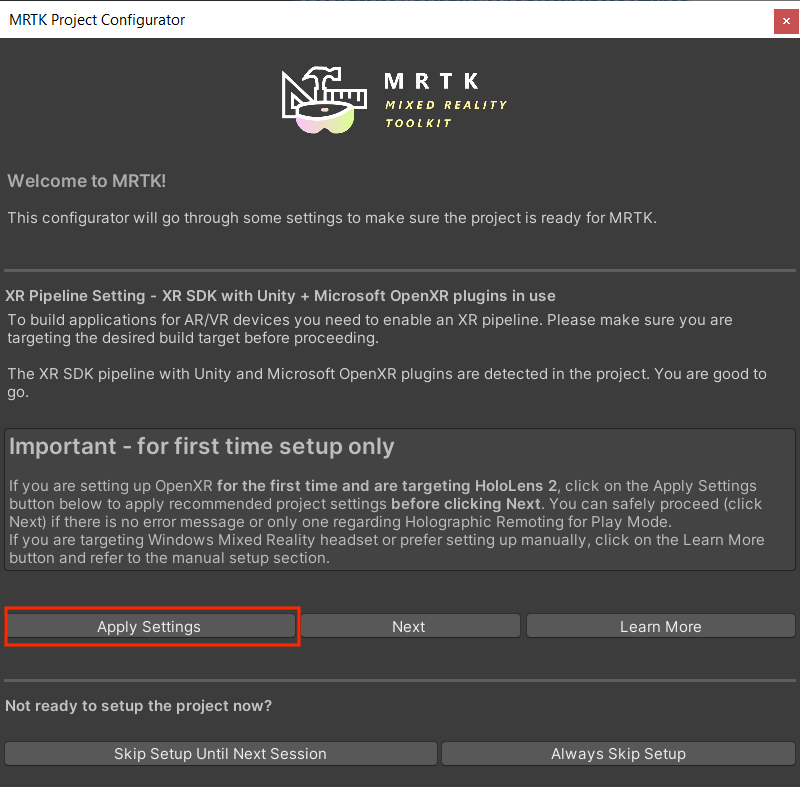
Click Apply.